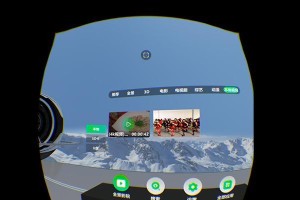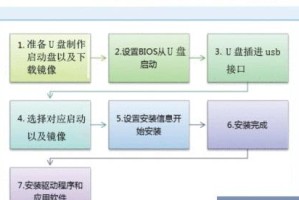在使用电脑的过程中,我们时常遇到系统出现故障、病毒感染等情况,此时重装系统是一种有效的解决方案。而使用U盘启动电脑进行重装系统操作则更加便捷和快速。本文将为大家详细介绍如何使用U盘来启动电脑并重装Win7系统。
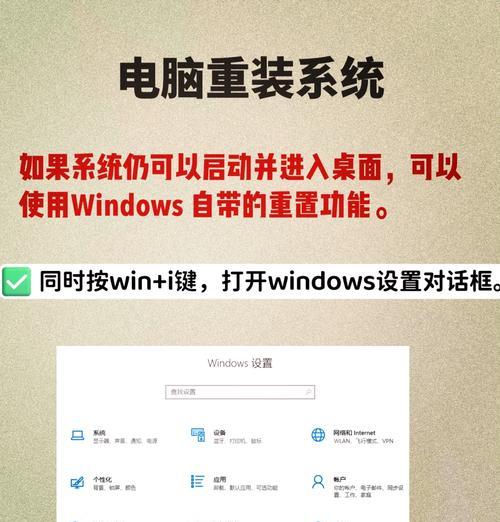
一:选择适合的U盘作为启动盘
使用U盘启动电脑前,我们需要准备一个容量适中的U盘,确保U盘内无重要数据,因为制作启动盘将会格式化U盘,同时也需要保证U盘是可用状态。
二:下载Win7系统镜像文件
在进行U盘启动重装系统前,我们需要下载Win7系统镜像文件,并确保镜像文件的完整性和可信度。可以从官方网站或其他可信赖的下载平台获取。
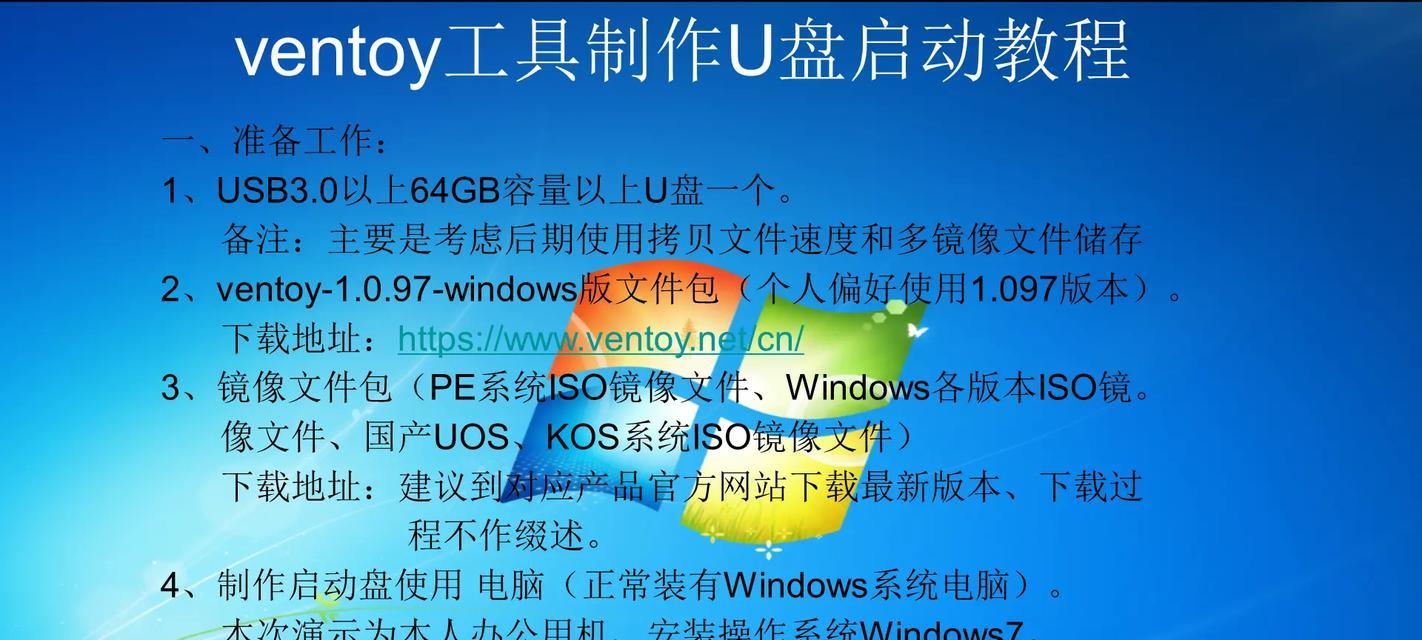
三:使用工具制作启动盘
将准备好的U盘插入电脑中后,使用制作启动盘的工具进行操作。常用的工具有UltraISO、Rufus等,选择合适的工具并按照软件操作提示进行制作。
四:设置电脑启动项为U盘
制作好启动盘后,需要进入电脑的BIOS设置页面,并将启动项设置为U盘启动。具体操作可以参考电脑主板手册,通常是按下开机时显示的按键(如F2、Del等)进入BIOS设置。
五:重启电脑并进入U盘引导界面
完成BIOS设置后,保存并退出,电脑会自动重启。在重启过程中按下U盘启动的快捷键(通常是F12、Esc等),进入U盘引导界面。
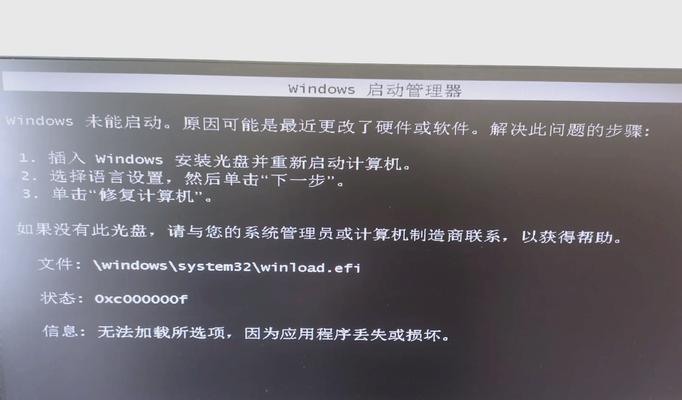
六:选择系统安装语言和地区
在U盘引导界面中,选择系统安装语言和地区,然后点击下一步。
七:点击“安装现在”
在系统安装界面,点击“安装现在”,进入系统安装程序。
八:接受许可协议
阅读并接受Windows许可协议,然后点击下一步。
九:选择自定义安装类型
根据个人需求和硬盘分区情况,选择自定义(高级)安装类型。
十:选择系统安装位置
在自定义安装类型中,选择系统安装位置,可以选择已有分区进行安装,也可以新建分区。
十一:系统安装过程
点击下一步后,系统将开始进行文件复制和安装的过程,这个过程需要一定时间,请耐心等待。
十二:系统设置
在系统安装完成后,电脑会自动重启并进入系统设置阶段,根据个人喜好和需要进行设置。
十三:安装驱动和软件
在系统设置完成后,需要安装相关硬件驱动和常用软件,以确保电脑正常运行和满足个人需求。
十四:更新系统和杀毒软件
完成驱动和软件的安装后,及时更新系统补丁和安装杀毒软件,以增强系统的稳定性和安全性。
十五:重装系统成功,电脑焕然一新
通过U盘启动电脑重装Win7系统,我们可以解决电脑出现的各种问题,使电脑焕然一新,提升使用体验。
通过本文的指导,我们学习了如何使用U盘启动电脑并重装Win7系统。这个方法适用于各种品牌和型号的电脑,在遇到系统故障或其他问题时,可以方便快捷地解决。希望本文对您有所帮助!